विंडोज 10 में टास्कबार से पीपल आइकन जोड़ें या निकालें
विंडोज 10 के लिए अगला प्रमुख अपडेट, जिसे वर्तमान में "रेडस्टोन 3" के रूप में जाना जाता है, में अपेक्षित है सितंबर, 2017. इसकी कुछ विशेषताएं हाल ही में जारी किए गए में पहले ही सामने आ चुकी हैं विंडोज़ 10 बिल्ड 16184. सबसे दिलचस्प विशेषता पीपल बार है, जो आपके टास्कबार के सूचना क्षेत्र में एक विशेष आइकन जोड़ता है।
विज्ञापन
आज, हम देखेंगे कि पीपल टास्कबार आइकन को कैसे जोड़ा या हटाया जाता है।

द पीपल बार एक नया टूलबार है जो में उपलब्ध है विंडोज 10 फॉल क्रिएटर्स अपडेट. इसके लिए योजना बनाई गई थी विंडोज 10 क्रिएटर्स अपडेट, लेकिन इस विंडोज संस्करण के अंतिम निर्माण (15063) में यह सुविधा शामिल नहीं है। यह उपयोगकर्ता को अपने पसंदीदा संपर्कों को सीधे टास्कबार पर पिन करने की अनुमति देता है और उस संपर्क के साथ संवाद करने के सभी तरीके दिखाएगा।
यह कई उपयोगी त्वरित क्रियाएं प्रदान करता है। उदाहरण के लिए, आप आइकन पर क्लिक करके तुरंत एक ईमेल संदेश बना सकते हैं। या, यदि आप किसी फ़ाइल को पिन किए गए संपर्क आइकन पर ड्रैग और ड्रॉप करते हैं, तो उसे शीघ्रता से साझा करना संभव होगा।
टास्कबार से पीपल आइकन को हटाने के लिए विंडोज 10, निम्न कार्य करें।
- सेटिंग्स खोलें।
- निजीकरण - टास्कबार पर जाएं।
युक्ति: आप अपना समय बचाने और उसी पृष्ठ को खोलने के लिए बस टास्कबार पर राइट-क्लिक कर सकते हैं और संदर्भ मेनू आइटम "टास्कबार सेटिंग्स" पर क्लिक कर सकते हैं। - दाईं ओर, लोग अनुभाग तक नीचे स्क्रॉल करें।
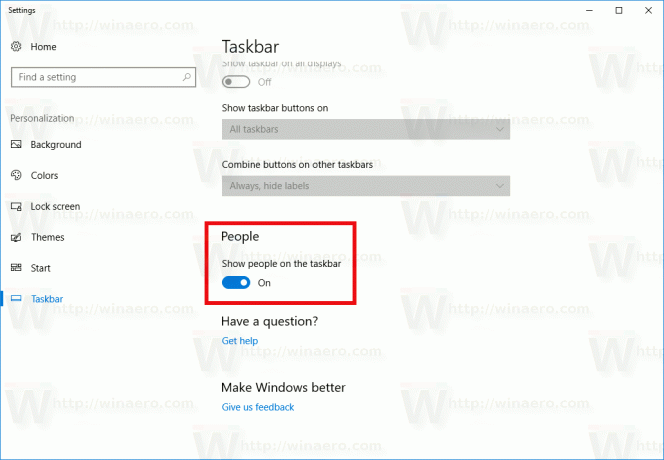
- विकल्प को अक्षम करें टास्कबार पर लोगों को दिखाएं आइकन छिपाने के लिए।
टास्कबार से पीपल आइकन हटा दिया जाएगा (नीचे स्क्रीनशॉट देखें)।

विंडोज 10 में पीपल टास्कबार आइकन जोड़ने के लिएसेटिंग्स ऐप के उसी पेज पर जाएं और टास्कबार पर लोगों को दिखाएं विकल्प को सक्षम करें। यह आइकन को पुनर्स्थापित करेगा।

वैकल्पिक रूप से, आप टास्कबार पर लोग आइकन को सक्षम या अक्षम करने के लिए रजिस्ट्री ट्वीक लागू कर सकते हैं। यहां कैसे।
- रजिस्ट्री संपादक खोलें (देखें के कैसे).
- निम्न रजिस्ट्री कुंजी पर नेविगेट करें:
HKEY_CURRENT_USER\SOFTWARE\Microsoft\Windows\CurrentVersion\Explorer\Advanced\People
युक्ति: आप कर सकते हैं एक क्लिक के साथ वांछित रजिस्ट्री कुंजी तक पहुंचें.
- दाईं ओर, नामित 32-बिट DWORD मान बनाएं या संशोधित करें लोगबंद. टास्कबार पर लोग आइकन को सक्षम करने के लिए 1 पर सेट करें। 0 का डेटा मान आइकन को अक्षम कर देगा।

- परिवर्तनों को प्रभावी बनाने के लिए, आपको यह करना होगा साइन आउट और अपने उपयोगकर्ता खाते में साइन इन करें।
यह परिवर्तन केवल आपके उपयोगकर्ता खाते पर लागू होगा। अन्य उपयोगकर्ता इस ट्वीक से प्रभावित नहीं होंगे।


